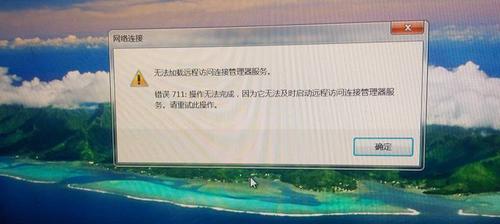随着互联网的普及,宽带连接成为人们日常生活中必不可少的一部分。然而,有时我们可能会遇到宽带连接错误651的问题,导致无法正常上网。本文将介绍一些解决宽带错误651的有效方法,帮助读者轻松解决这一问题,享受高速稳定的上网体验。
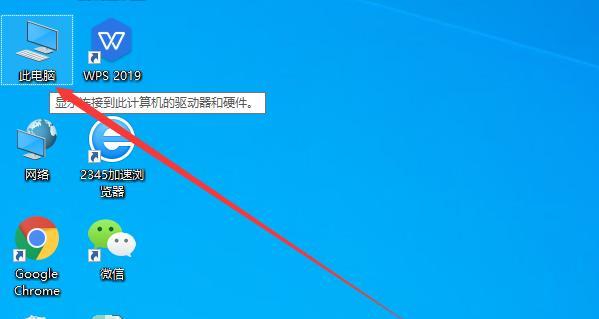
一、检查物理连接是否正确
请确保宽带线缆连接到计算机和路由器或猫上,同时确认连接处没有松动或脱落。
二、重新启动设备
重启计算机、路由器和猫,有时可以清除临时故障,使宽带连接恢复正常。
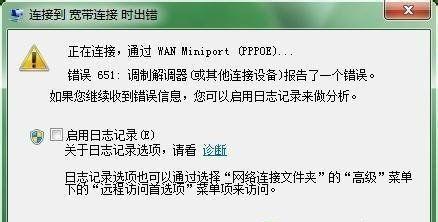
三、检查宽带用户名和密码
确保在宽带拨号连接设置中输入正确的用户名和密码,尤其是当账号信息发生更改时。
四、检查拨号设置
打开控制面板,进入网络和共享中心,点击“更改适配器设置”。找到宽带拨号连接,右键点击属性,在“安全”选项卡中确认没有勾选“使用承载网站验证”。
五、升级驱动程序
在设备管理器中找到网络适配器,右键点击选择“更新驱动程序”,选择自动搜索更新。如果有更新的驱动程序,系统会自动下载并安装。

六、禁用IP协议版本6
打开网络和共享中心,点击“更改适配器设置”,找到宽带拨号连接,右键点击属性,在“网络”选项卡中取消勾选“Internet协议版本6(TCP/IPv6)”。
七、运行网络故障排除工具
打开命令提示符,输入“netshintipreset”并按下回车键,等待命令执行完成后,重启计算机。
八、重建宽带连接
打开控制面板,进入网络和共享中心,点击“设置新的连接或网络”。选择“连接到互联网”,按照提示进行设置和连接。
九、检查安全软件设置
有时安全软件可能会阻止宽带连接,请检查防火墙和杀毒软件的设置,并确保允许宽带连接通过。
十、联系宽带运营商
如果以上方法都无效,建议联系宽带运营商的技术支持,向他们报告错误651,并请他们提供进一步的帮助和解决方案。
十一、修复注册表错误
打开命令提示符,输入“regsvr32raspppoe.sys”并按下回车键,等待命令执行完成后,重启计算机。
十二、清除临时文件
打开文件资源管理器,进入C盘,找到Windows文件夹中的Temp文件夹,选择所有文件并删除。
十三、清除DNS缓存
打开命令提示符,输入“ipconfig/flushdns”并按下回车键,等待命令执行完成后,重启计算机。
十四、更换宽带线缆
如果以上方法都没有解决问题,可能是宽带线缆出现了故障,尝试更换一条新的宽带线缆。
十五、重装操作系统
作为最后的手段,如果所有的方法都尝试过仍然无法解决错误651,可能是操作系统出现了问题,建议备份重要数据后进行系统重装。
在遇到宽带错误651时,我们可以通过检查物理连接、重新启动设备、检查用户名和密码、检查拨号设置、升级驱动程序等方法来解决问题。如果以上方法都无效,可以尝试禁用IP协议版本6、运行网络故障排除工具、重建宽带连接等。如果问题仍然存在,建议联系宽带运营商技术支持或考虑重装操作系统。通过这些方法,我们可以轻松解决宽带错误651,享受稳定高速的上网体验。